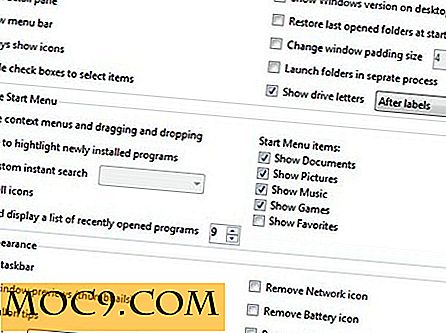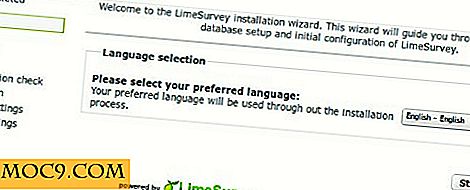קוד פתוח קובץ Syncing ושיתוף פעולה עם Sparkleshare
כאשר פיתוח תוכנה או כל סוג אחר של פרויקט מחייב שיתוף פעולה, תהליך החלפת קבצים, שמירתם, שינוי והעלאה מחדש יכולים להיות מייגעים. בגלל זה, מפתחים יצרו מערכות בקרת שינוי. מערכות אלה שימשו גם תיעוד בכלים שיתופיים כמו wikis. Sparkleshare הוא הרחבה של כלים אלה שיתוף פעולה המספק ממשק פשוט וקל לשימוש: מנהל הקבצים שלך.
לאחר ההתקנה, משתמשים יכולים להתחבר לשרת Sparkleshare ולערוך / להוסיף / ליצור קבצים משותפים עם משתפי פעולה, מי יכול לעשות את אותו הדבר. Sparkleshare יש גם את הפוטנציאל של שימוש פשוט אחסון קבצים ענן כמו Dropbox או SpiderOak. ההבדל העיקרי הוא כי Sparkleshare הוא חופשי קוד פתוח, ואתה יכול להתקין אותו על השרת שלך.
Sparkleshare עושה שימוש Git, מערכת חופשית גרסאות קוד פתוח. אם יש לך git מותקן בשרת שלך, אתה יכול בקלות לשמור את הקבצים שלך מסונכרנים. אם אין לך שרת משלך או VPS, אתה יכול להשתמש Github או Gitorious לפחות לבדוק את הגירסה המוקדמת של Sparkleshare כי הוא זמין כעת.
הַתקָנָה
כדי להתקין את Sparkleshare ולהתחיל בעבודה, בצע את השלבים הבאים:
על אובונטו 10.10 ו OSes נגזרים, להוסיף את המאגר הדרוש ולהתקין.
סודו Add-apt-repository ppa: nuovodna / nuovodna-stuff sudo apt-get עדכון sudo apt-get התקן sparkleshare
אם אתה מעדיף שלא להוסיף מאגר של צד שלישי, תוכל גם להוריד את קובץ ה- deb ישירות ב- 32 סיביות או 64 סיביות.
כדי להתקין מהמקור על הפצה אחרת או מערכת הפעלה אחרת, עיין ב- README של Sparkleshare.
תְצוּרָה
אם אתה הולך להשתמש Sparkleshare על השרת שלך, אתה צריך לבצע את ההוראות במדריך זה. כדי לנסות את Sparkleshare באמצעות GitHub, בצע את הפעולות הבאות:
1. קבל חשבון חינם GitHub
2. לחץ על "מרכז שליטה" - "מאגר חדש"
3. תן לפרויקט שלך שם (אופציונלי) תיאור ולחץ על "צור מאגר"
4. הפעל את Sparkleshare במחשב שלך
5. הזן את שמך ואת כתובת הדוא"ל שלך ולחץ על "הבא"

פתח מנהל קבצים ועבור אל ~ / .config / sparkleshare
7. ערוך קובץ בשם sparkleshare.username.key.pub (שם המשתמש צריך להיות מוחלף עם שם המשתמש שלך)
8. העתק את כל התוכן של קובץ זה.
9. חזור על חשבון GitHub, עבור אל " הגדרות חשבון -> SSH ציבורי מפתחות -> הוסף עוד מפתח ציבורי "
10. תן את המפתח כותרת ולהדביק את התוכן מקובץ .pub שלך ולחץ על " הוסף מפתח "
11. חזור אל Sparkleshare, בחר GitHub כתיקיה מרוחקת שלך, וכן עבור שם תיקיה, הזן את שם המשתמש שלך ב- GitHub ואת שם תיקיית המאגר: "username / repository-name"

12. לחץ על "סנכרון", ועליו לסנכרן בהצלחה.
הערה : אם כתוב "משהו השתבש", בדוק שוב את מקש ssh. אם אתה בטוח שהדבקת אותו כהלכה, ייתכן שיהיה עליך לקבל את החיבור באופן ידני. פתח מסוף והקלד:
sith
היא תשאל, "האם אתה בטוח שברצונך להמשיך להתחבר (כן / לא)?"
הקלד Yes והקש Enter. כאשר אתה חוזר Sparkleshare, עכשיו זה צריך לעבוד.
סמל תיקיית Sparkleshare צריך להישאר במגש המערכת כאשר הוא פועל. לחיצה עליו תציג את המאגרים הזמינים שלך. כל דבר שתערוך או תשמור בתיקיה זו יערוך וישמור בשרת, ושינויים אלה יהיו גלויים לכל שותפי עריכה.

נכון לעכשיו, אין שירות ענן בפועל (בתשלום או בחינם) עבור Sparkleshare, ואם אתה לא רוצה לשלם עבור חשבון GitHub, הפרויקטים שלך יהיה גלוי לציבור. אם, לעומת זאת, אתה משתמש בשרת שלך, אתה יכול להגדיר מאגר פרטי וליהנות מאובטח, חינם, קוד פתוח קובץ סינכרון ושיתוף פעולה.